Integrar Zoho Books con Stripe
Stripe es un proveedor líder de servicios de pago que permite a las empresas cobrar pagos de forma segura. Es posible cobrar pagos únicos y recurrentes de múltiples países y monedas integrando Zoho Books con Stripe.
Una vez integrado, también permite:
- Configurar cuentas de fuentes bancarias para rastrear y conciliar los pagos por facturas pagadas a través de Stripe.
- Sincronizar y actualizar detalles de tarjetas expiradas o renovadas de tus clientes en Zoho Books automáticamente desde Stripe.
- Realizar un seguimiento de los pagos a través de Stripe mediante informes y gráficos. Es posible:
- Ver el gráfico Resumen de pagos realizados dentro del módulo Banca en el panel de la Cuenta de pagos realizados de Stripe.
- Filtrar el informe Transacciones de la cuenta para ver registros detallados de las transacciones de Stripe de Zoho Books.
- Realizar un seguimiento de las acciones y modificaciones del usuario dentro de la integración de Stripe en el informe de registros de actividades y sendero de auditoría.
- Supervise la información de ventas de Zoho Books en su cuenta Stripe.
Notas: Los cargos por transacción son aplicables según la política de precios de Stripe. Zoho no cobra ninguna tarifa adicional.
Configurar Stripe
Conecta tu cuenta de Stripe
Para empezar, tendrás que conectar tu cuenta de Stripe con Zoho Books. Si no tienes una cuenta, puedes crear una y proceder con la integración.
Para configurar:
- Ve a Configuración y, a continuación, selecciona Pagos de clientes en Pagos en línea.
- Haz clic en Configurar ahora junto a Stripe. Serás redirigido a la página de inicio de sesión de Stripe.
- Ingresa tu dirección de correo electrónico y contraseña, y haz clic en Enviar.
- En la página siguiente, selecciona una cuenta del menú desplegable o crea una nueva cuenta y haz clic en Conectar.
Habrás conectado exitosamente tu cuenta de Stripe a Zoho Books. Posteriormente, serás redirigido a Zoho Books, donde puedes configurar feeds bancarios.
Configurar fuentes bancarias
Puedes configurar cuentas de fuentes bancarias para rastrear los pagos realizados a través de Stripe para facturas creadas en Zoho Books. Esto te ayudará a cotejar y conciliar las transacciones fácilmente.
Para configurar cuentas para fuentes bancarias:
Ve a Configuración y selecciona Pagos al Cliente desde Pagos en Línea.
Haz clic en Editar configuración junto a Stripe.
En la página siguiente, haz clic en Configurar cuentas de feeds en Stripe.
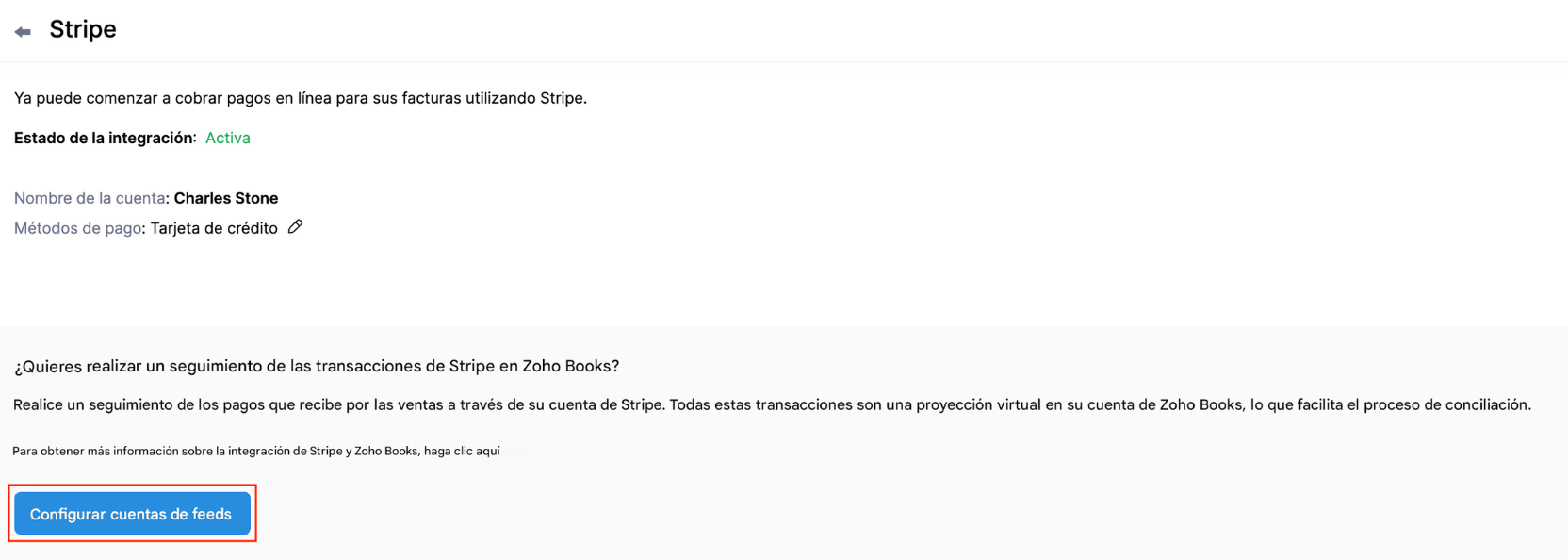
En la ventana emergente que aparece, selecciona las cuentas para los siguientes campos:
- Cuenta donde Stripe transfiere dinero
- Cuenta que rastrea dinero retenido por Stripe
- Cuenta para rastrear las tarifas de transacción
- Cuenta para rastrear otras ventas
- Autoridad Tributaria para las transacciones no imponibles
Haz clic en Guardar.
Una vez configuradas, estas cuentas rastrearán automáticamente las transacciones Stripe desde Zoho Books. La integración del feed comenzará a obtener transacciones un día después de la configuración y continuará obteniendo transacciones diariamente a partir de entonces.
Perspectiva:
- Para actualizar estas cuentas, dirígete a Pasarelas de pago y, a continuación, haz clic en Editar configuración junto a Stripe y selecciona Editar en Feeds bancarios.
- Si ya no deseas rastrear estas transacciones, puede desactivar los feeds. Para desactivar, dirígete a Pasarelas de pago y, a continuación, haz clic en Editar configuración junto a Stripe y selecciona Deshabilitar en Feeds bancarios.
Métodos de pago
Tus clientes pueden hacer pagos utilizando una variedad de métodos compatibles con Stripe, incluyendo tarjetas, servicios de pago y transferencias bancarias.
Notas: En lndia, stripe solo permite pagos con tarjeta de crédito.
Tarjetas
Stripe admite marcas de tarjetas populares como Visa, MasterCard, American Express, JCB, Discover y Diners Club. Los clientes pueden hacer pagos seguros con estas tarjetas.
Transferencias bancarias
iDEAL: Una opción de pago de confianza que permite a los clientes de los Países Bajos realizar pagos en línea a través de transferencias bancarias directas a través de sus bancos de confianza.
Bancontact: Bancontact facilita pagos en línea para clientes en Bélgica a través de aplicaciones móviles, códigos QR o el sitio web Bancontact.
ACH: Los clientes en Estados unidos pueden realizar pagos ACH vinculando y verificando sus cuentas bancarias a través de micro-depósitos o Conexiones financieras de Stripe.
Compra ahora, paga más tarde (BNPL)
Klarna: Klarna ofrece opciones de pago flexibles, como pagar en 30 días o pagar en 3 o 4 cuotas, y está disponible en varios países de Europa, EE. UU. y Australia.
Otros
Apple Pay: Un servicio de pago para usuarios de iOS que permite a los clientes pagar de forma segura con tarjetas de crédito o débito guardadas.
Notas: Solo se puede acceder a Apple Pay a través del navegador Safari.
Alipay: Esta solución de pago permite a los clientes en China pagar bienes y servicios a través de modos online y fuera de línea.
Habilitar o deshabilitar métodos de pago
De forma predeterminada, es posible aceptar pagos a través de tarjetas de crédito. Para aceptar pagos a través de otros métodos, debes habilitarlos manualmente.
Requisito previo: Habilita los métodos de pago en tu cuenta Stripe en Configuración > Pagos > Métodos de pago antes de habilitarlos en Zoho Books.
Para habilitar los otros métodos de pago:
Ve a configuración y, a continuación, selecciona Pagos al cliente en Pagos en línea.
Haz clic en Editar configuración junto a Stripe.
En la página siguiente, haz clic en el icono Editar junto a Tarjeta de crédito.
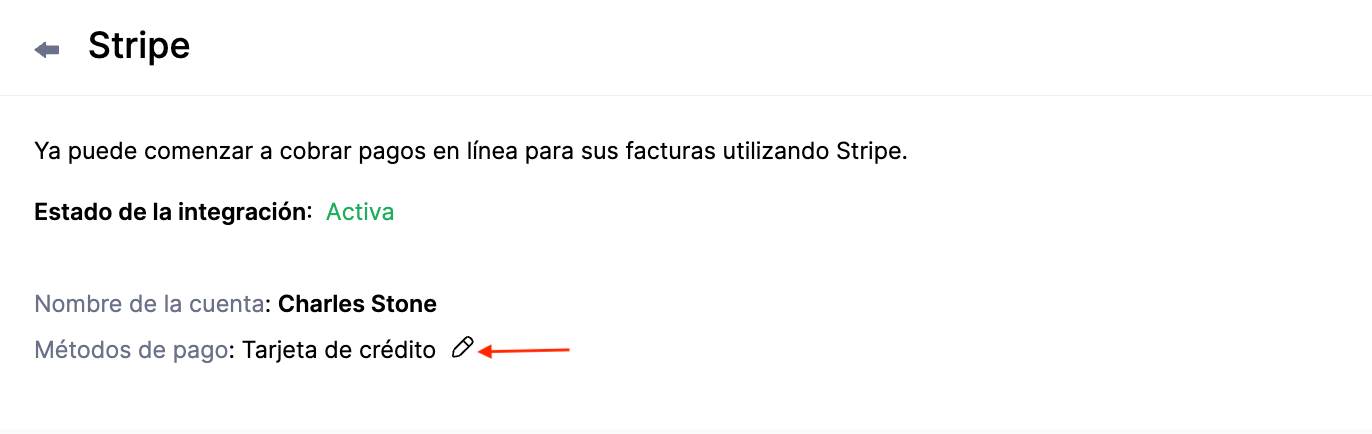
Seleccione los métodos de pago a través de los cuales deseas aceptar pagos.
Haz clic en Guardar.
Tus clientes podrán pagar utilizando los métodos de pago habilitados.
Cobrar Pagos de Clientes
Habilitar opciones de pago
Después de configurar la integración en Zoho Books, habilita Stripe como opción de pago en facturas para recibir pagos.
Para habilitar:
- Ve al módulo Facturas.
- Crea una nueva factura con los detalles necesarios o haz clic en Editar en la factura en particular.
- Desplázate hasta la parte inferior de la página y selecciona la casilla Stripe como opción de pago.
Notas: Si seleccionas varias pasarela de pago, la última pasarela de pago configurada se utilizará de forma predeterminada para recibir pagos.
- Haz clic en Guardar.
Stripe será elegida como opción de pago para cobrar pagos.
Recibe pagos de clientes
Después de haber habilitado Stripe como opción de pago, tus clientes pueden pagar a través del enlace compartido o el portal del cliente.
Para realizar pagos, tus clientes tendrán que:
Ver la factura desde el portal del cliente o correo electrónico.
Hacer clic en el botón Pagar ahora y serán redirigidos a la página de pago.
Seleccionar el método de pago y hacer clic en Realizar pago.
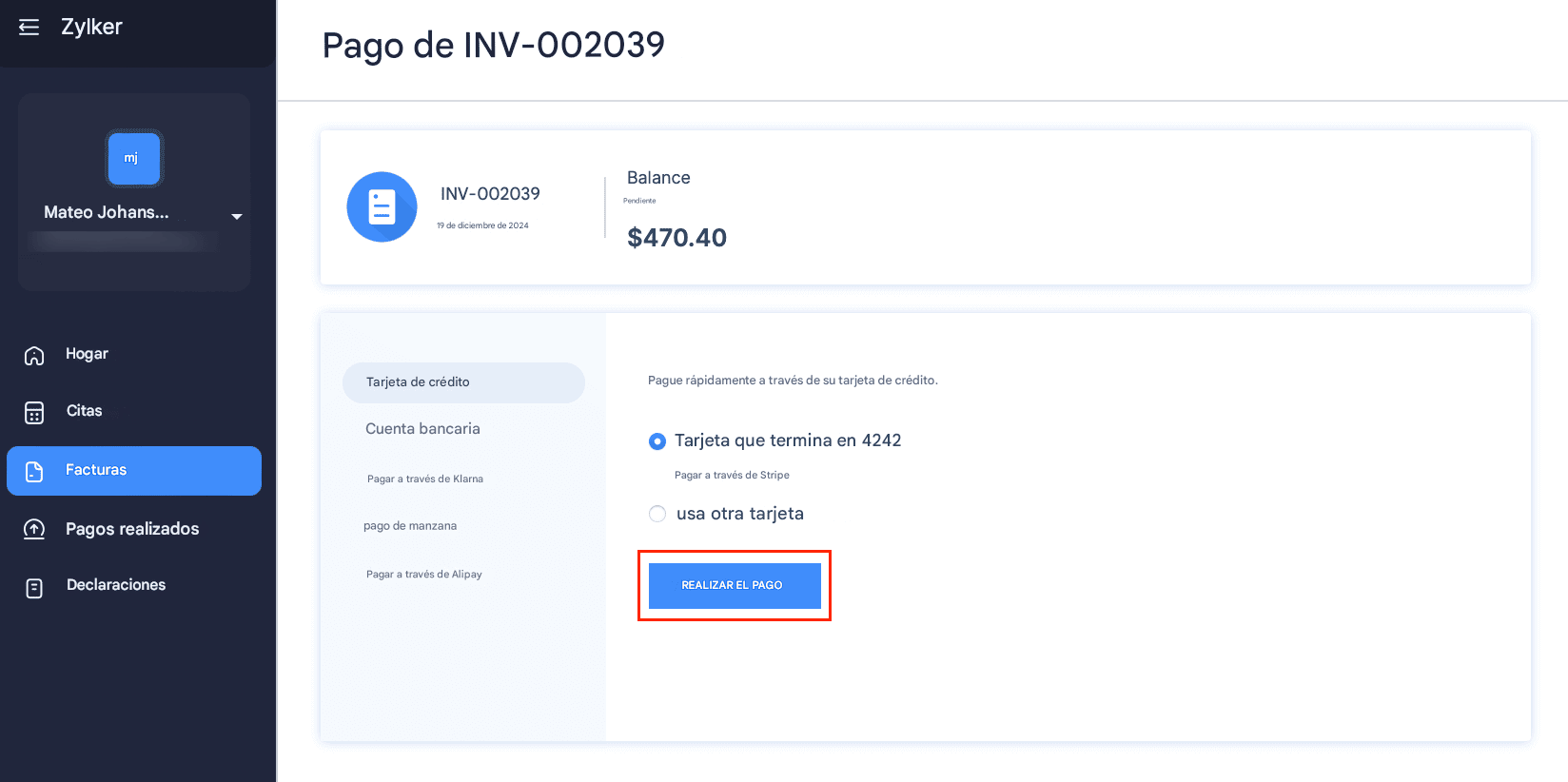
Notas: Los clientes pueden marcar la casilla Permitir que ‘Nombre de su empresa’ cobre cargos futuros automáticamente o Autorizo a ‘Nombre de su empresa’ a cargar esta cuenta bancaria por futuras transacciones automáticamente para cargar su tarjeta o banco por futuras facturas y perfiles recurrentes.
- Introduce las credenciales y haz clic en Pagar.
Perspectiva: Zoho Books admite Link by Stripe, que completa automáticamente la información de pago de los clientes para pagos más rápidos. Para utilizar tarjetas guardadas, los clientes deben hacer clic en Link en el campo Número de tarjeta para usar la tarjeta guardada o hacer clic en el Autocompletar Link para registrarse y guardar los detalles de la tarjeta.
Una vez que el pago sea exitoso, recibirá un correo electrónico con respecto al pago realizado por su cliente, y el estado de la factura se marcará como pagado.
Cliente-de-carga
Puedes cobrar a tus clientes de forma manual o automática las facturas mediante tarjetas o cuentas bancarias guardadas. Aprende a asociar una tarjeta o cuenta bancaria a tu cliente.
Perspectiva: Puedes eliminar la tarjeta guardada de tu cliente en la página general de tu cliente.
Carga manual
Puede cobrar manualmente a la tarjeta de tu cliente o a su cuenta bancaria por pagos únicos en Zoho Books.
Para cobrar manualmente:
Ve a la factura que deseas cobrar.
Haz clic en el menú desplegable Registrar pagos y selecciona Cobrar al cliente.
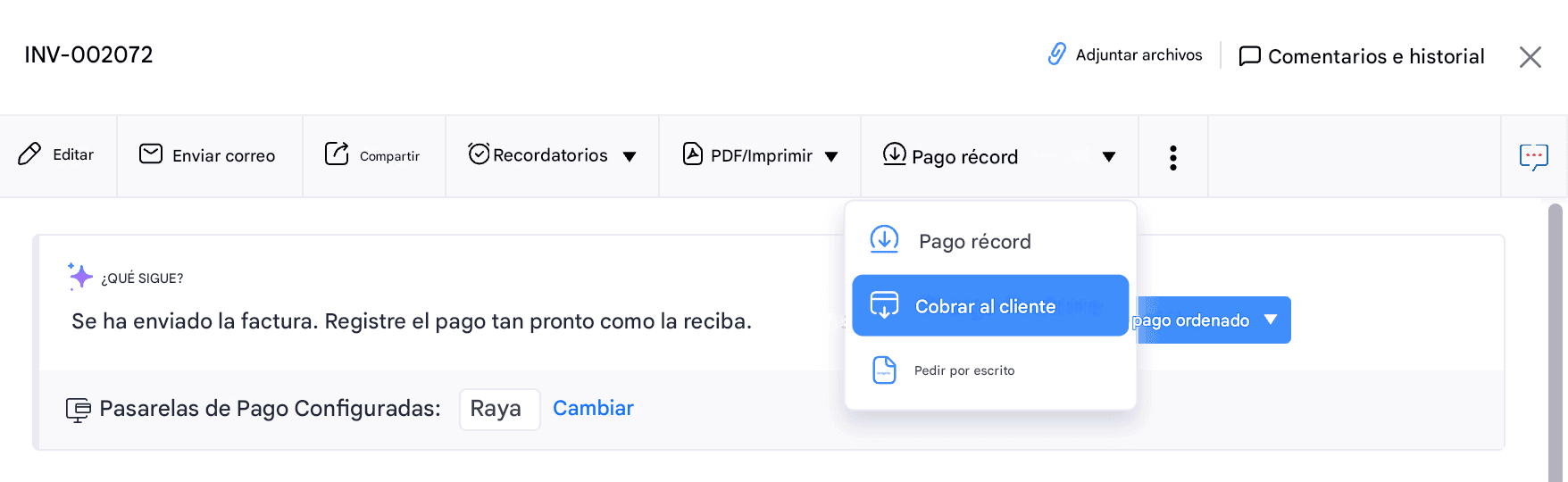
Elige la tarjeta del cliente o la cuenta bancaria para cobrar.
Perspectiva: Si no has guardado los datos de tu tarjeta de cliente, puedes solicitar información de pago (recomendada) o añadirlos mientras realizas el cobro.
- Haz clic en Proceder.
Habrás cobrado a tu cliente por la factura.
Carga automático
Puedes cobrar automáticamente a tus clientes cuando asocies una tarjeta o cuenta bancaria a la factura recurrente de tu cliente.
Requisito previo: Habilita la opción Crear, cargar y enviar facturas para cobrar automáticamente facturas recurrentes.
Para asociar y cobrar automáticamente una tarjeta:
- Ve a la factura recurrente que deseas asociar con una tarjeta.
- Haz clic en Tarjeta asociada. Si no se guardan datos de la tarjeta, puedes agregarlos en la ventana emergente o seleccionar una tarjeta existente.
- Haz clic en Tarjeta asociada.
Se realizará el cobro automáticamente a la tarjeta o cuenta bancaria cuando venza su factura. Si tus clientes no quieren que se le cobre automáticamente con la tarjeta asociada, pueden eliminarla.
Para eliminar una tarjeta asociada:
Ve a la factura recurrente particular.
Haz clic en el menú desplegable Más y selecciona Eliminar tarjeta.
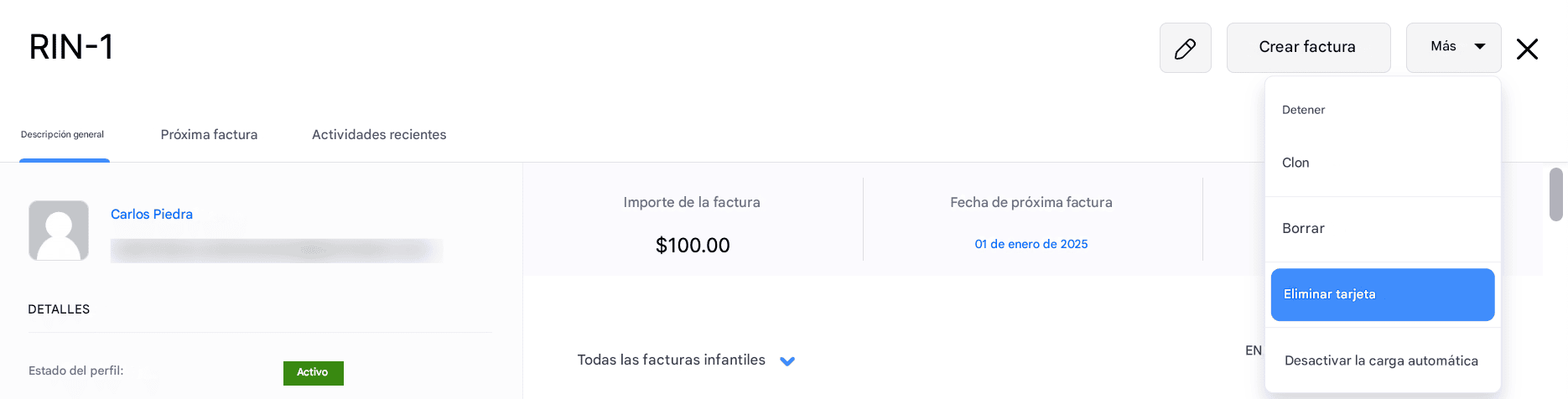
Haz clic en Eliminar tarjeta para confirmar.
La tarjeta asociada se eliminará de la factura recurrente.
Seguimiento de las transacciones de Stripes en Zoho Books
En Zoho Books, puede rastrear sus transacciones y actividades relacionadas con Stripe de dos maneras:
- Realice un seguimiento de las transacciones a través de la cuenta de compensación Stripe
- Seguimiento de la transacción a través de reportes
Realice un seguimiento de las transacciones a través de la cuenta de compensación Stripe
Todas las transacciones que se realizan a través de Stripe se obtienen y se muestran en la cuenta de compensación de Stripe. Puede acceder a esta cuenta desde la lista de cuentas del módulo bancario (esta cuenta se creará automáticamente una vez completada la integración).
Para rastrear las transacciones a través de la cuenta de compensación Stripe:
- En la pestaña Descripción general, puedes ver el gráfico Resumen de compensación de pagos y las transacciones añadidas recientemente.
- En la pestaña Transacción, puedes ver la lista de todas las transacciones, como las ventas consolidadas que tuvieron lugar, la tarifa que Stripe ha cobrado, reembolsos si las hay y la cantidad transferida a tu cuenta bancaria por Stripe.
Perspectiva: Una vez que Stripe deposite el dinero en la cuenta bancaria, se creará un fondo de transferencia desde Stripe Clearing a la cuenta bancaria especificada en Zoho Books. El fondo de transferencia será igual al dinero depositado por Stripe.
- Si hay alguna cantidad que Stripe te deba, puedes verla desde la columna Cantidad en Zoho Books en la partesuperior izquierda de la página.
Seguimiento de la transacción a través de Reportes
Puedes rastrear transacciones y actividades relacionadas con Stripe en Zoho Books:
- Utilizando el Reporte de transacciones de cuenta para filtrar y ver registros detallados de transacciones de Stripes en Zoho Books.
- Seguimiento de las acciones y modificaciones del usuario dentro de la integración de Stripe a través del informe Registros de actividad y sendero de auditoría.
Además, puedes monitorear tu información de ventas en tu cuenta de Stripe directamente.
Sincronizar detalles de la tarjeta del cliente
Cuando los datos de la tarjeta de un cliente se actualizan o caducan, Stripe trabaja directamente con las redes de tarjetas para obtener la información actualizada y sincronizarla en Zoho Books automáticamente. Para habilitar esta función, tendrás que configurar webhooks en tu cuenta Stripe.
Para configurar webhooks:
Ve a tu panel de Stripe.
Ve al módulo Herramientas desarrolladores y cambia a la pestaña Webhooks.
Haz clic en el botón + Agregar endpoint en la esquina superior derecha de la página.
Copia y pega la siguiente URL en el campo URL Endpoint en la ventana emergente. https://books.zoho.com/n/stripe/2bc06206e575d4efa636280e0f950de09
Haz clic en Seleccionar eventos.
Selecciona el cliente.fuente.actualizado, cargo.exitoso, cargo.y la fuente.opciones cargables y, a continuación, haz clic en Agregar eventos.
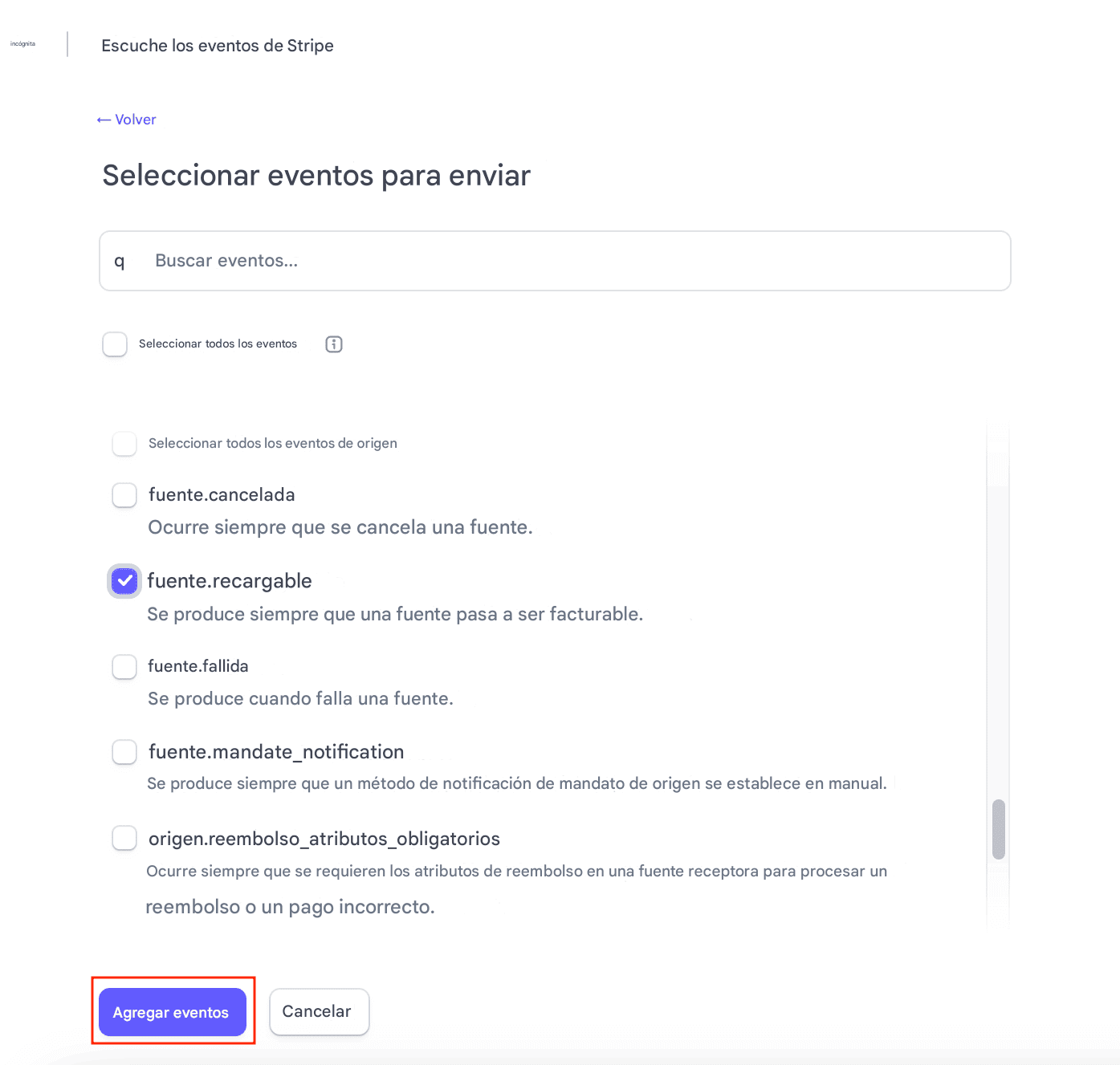
Haz clic en Agregar endpoint.
Habrás configurado webhooks para sincronizar y actualizar los datos de tu tarjeta de cliente.
Elimina la integración
Si ya no deseas usar la integración de Stripe, puedes eliminarla. Antes de eliminarla, desmarca Stripe como opción de pago en facturas no pagadas y elimina cualquier tarjeta asociada o cuenta bancaria asociada.
Advertencia:
- Los feeds bancarios serán desactivados. Tendrás que registrar los pagos o reembolsos que emites por los pagos recaudados hasta ahora usando Stripe manualmente.
- Stripe está habilitado automáticamente en todas tus aplicaciones de Zoho Finance, por lo que desactivarlo en una aplicación lo desactivará en todas las demás aplicaciones.
Para eliminar:
- Ve a Configuración y selecciona Portales de pago bajo Pagos en Línea.
- Haz clic en el icono Eliminar situado junto a Stripe.
- Haz clic en OK para confirmar y eliminar.
Notas: Eliminar la integración no eliminará las tarjetas de crédito almacenadas en Stripe.


 Yes
Yes